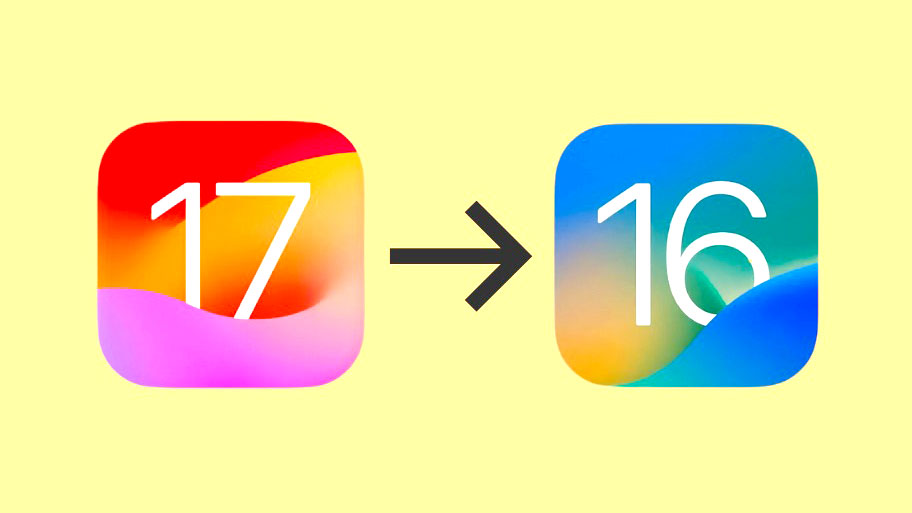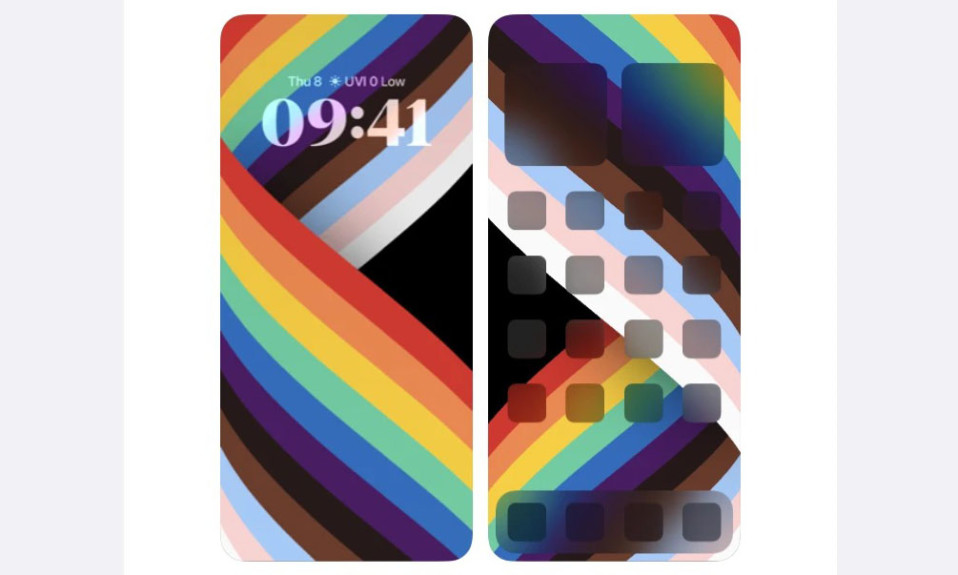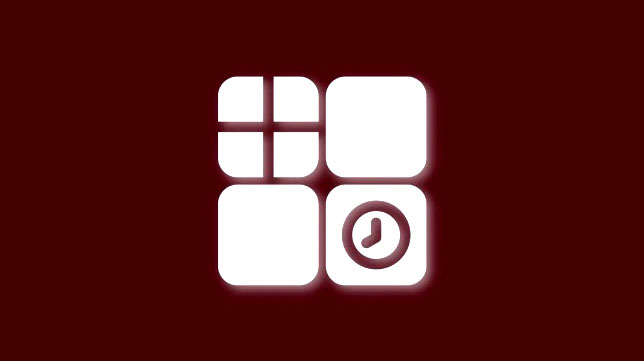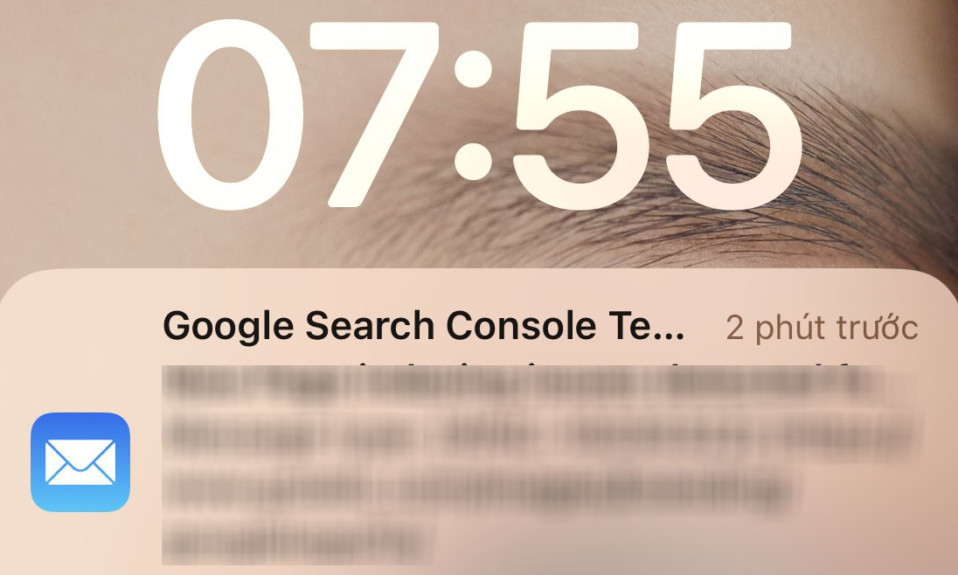
Apple gần đây đã phát hành iOS 16 chính thức và đã có nhiều thay đổi được thực hiện đối với hệ điều hành di động của hãng. Trong số các tính năng trực quan có trên đó là Trung tâm thông báo được thiết kế lại và cách nó hiện hiển thị trên iPhone của bạn. Nếu bạn đang sử dụng phiên bản iOS 15 trở lên, giờ đây bạn sẽ nhận thấy rằng tất cả các thông báo và cảnh báo ứng dụng của bạn hiện bắt đầu xuất hiện ở cuối màn hình thay vì trên cùng với giao diện khác. Nếu bạn đang tự hỏi liệu mình có thể quay lại cách xem thông báo cũ hơn hay không, bài đăng sau đây sẽ giúp bạn hiểu những gì bạn có thể thay đổi về cách thông báo hiển thị trên iOS 16.
Bạn có thể thay đổi thông báo trên iOS 16 để xuất hiện trên cùng không?

Khi bạn cập nhật iPhone của mình lên iOS 16, bạn sẽ không còn bị coi theo cách cũ là liên tục cuộn qua các cảnh báo bên trong Trung tâm thông báo. Tất cả các thông báo của bạn hiện xuất hiện ở dưới cùng và khi cuộn qua chúng, bạn sẽ thấy các ngăn xếp thông báo từ cùng một ứng dụng hoặc liên hệ được nhóm lại với nhau để giảm bớt sự lộn xộn.
Khi bạn cuộn qua các thông báo này, các cảnh báo mới hơn sẽ di chuyển lên trên cùng để dành không gian cho các thông báo cũ hơn. Tuy nhiên, khi Trung tâm thông báo bị loại bỏ, tất cả các thông báo trước đó của bạn sẽ tiếp tục xuất hiện ở dưới cùng.
Vì vậy, không, bạn không thể làm cho thông báo xuất hiện ở đầu Màn hình khóa của mình trên iOS 16 vì không có tùy chọn nào để làm như vậy.
Thông báo iOS 16 ở trên cùng: Thay thế hoặc Giải pháp thay thế bạn có thể sử dụng
Ngay khi bạn cài đặt iOS 16 trên iPhone của mình, tất cả các thông báo của bạn sẽ bắt đầu xuất hiện ở phía dưới cùng. Ngoài ra, bây giờ bạn sẽ thấy nhiều ngăn xếp cảnh báo từ các ứng dụng khác nhau mà bạn đang nhận chúng. Điều này khác với các phiên bản iOS trước vì tất cả các cảnh báo của bạn được sử dụng để hiển thị riêng biệt trong các hộp khác nhau, tạo ra một luồng thông báo vô tận mà bạn có thể liên tục cuộn qua.
Mặc dù chúng tôi không thể làm gì về vị trí thông báo mới xuất hiện trên màn hình khóa, tuy nhiên, bạn có thể thay đổi cách chúng xuất hiện và xem chúng dưới dạng danh sách thay vì ngăn xếp. Bạn có thể thay đổi kiểu thông báo mặc định thành bố cục ban đầu bằng cách đi tới Cài đặt > Thông báo và chọn Danh sách trong “Hiển thị dưới dạng”.
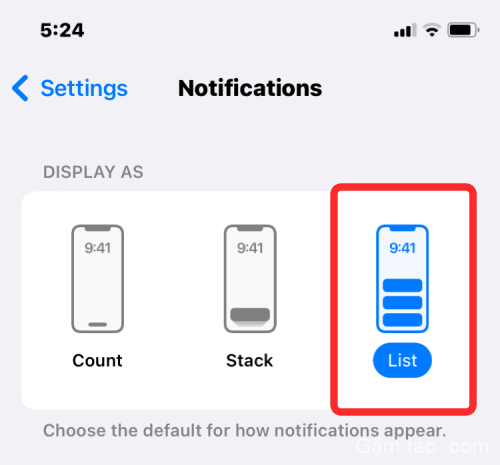
Bạn có thể xem hướng dẫn chi tiết từng bước để thay đổi kiểu thông báo trên iOS 16 từ Ngăn xếp thành Danh sách trong liên kết bên dưới.
► Cách sắp xếp Thông báo màn hình khóa iPhone trên iOS 16 như iOS 15
Tại sao Apple thay đổi cách bố trí thông báo trên iOS 16?
Apple tuyên bố thiết kế mới để xem thông báo đã được phát triển để ngăn chặn sự lộn xộn của màn hình khóa. Với thông báo hiện đang tải lên từ phía dưới, giờ đây bạn có thể dễ dàng xem hình nền màn hình khóa của mình mà không cần cảnh báo.
Trừ khi bạn có thông báo đang chờ xử lý, tất cả các thông báo trước đó của bạn sẽ chỉ hiển thị trên màn hình khóa khi bạn thực hiện thêm một cử chỉ vuốt lên. Trong khi vuốt lên trên Trung tâm thông báo hiển thị các thông báo mới của bạn ở trên cùng, chúng sẽ vẫn tiếp tục tải ở dưới cùng.

Một yếu tố có thể đã góp phần vào việc định vị lại các thông báo có thể là những thay đổi mới được đưa vào màn hình khóa iOS. Apple hiện cho phép người dùng tùy chỉnh hình nền, kích hoạt hiệu ứng chiều sâu và thêm widget trực tiếp từ màn hình khóa. Tùy chọn tùy chỉnh chỉ xuất hiện khi bạn nhấn và giữ một khoảng trống trên màn hình khóa, điều này không thể thực hiện được với chế độ xem thông báo cũ vì thông báo sẽ ngăn bạn nhấn lâu vào một khoảng trống.

Để giải quyết vấn đề đó, Apple không chỉ thay đổi cách thông báo mới xuất hiện trên màn hình khóa mà còn thay đổi cách bạn truy cập Trung tâm thông báo. Trên iOS 16, Trung tâm thông báo chỉ xuất hiện khi bạn vuốt lên từ giữa màn hình khóa khi iPhone của bạn được mở khóa.
Apple có kế hoạch mang lại các thông báo hàng đầu trong iOS 16 không?
Với những thay đổi được thực hiện cho màn hình khóa iOS 16, không có khả năng Apple sẽ sớm hoàn nguyên cách thông báo của bạn xuất hiện trên iPhone của bạn. Để có thể đưa thông báo trở lại đầu màn hình khóa, Apple sẽ phải thay đổi cách bạn truy cập các công cụ tùy chỉnh màn hình khóa hoặc xóa hoàn toàn, điều này rất khó xảy ra.
Giống như trường hợp của bất kỳ bản phát hành iOS nào trước đó, Apple không hoàn nguyên từ các tính năng mới và người dùng phải điều chỉnh giao diện của thông báo trên iOS 16. Mặc dù không thể đưa thông báo về đầu nhưng bạn vẫn có thể thay đổi cách chúng hiển thị trên màn hình khóa và chọn ứng dụng bạn không muốn nhận thông báo.
IOS 16.1 beta có hỗ trợ thông báo ở trên cùng không?
Không. Apple đã phát hành iOS 16.1 beta cho các nhà phát triển và người thử nghiệm công khai và trong khi phiên bản mới mang đến một số tính năng mới cho iPhone, khả năng thêm thông báo trở lại đầu trang không phải là một trong số đó. Trong tất cả khả năng, Apple có thể không gọi lại chế độ xem thông báo cũ và lý do có thể liên quan nhiều đến cách bạn hiện tương tác với Màn hình khóa.
Hiện không có tùy chọn nào mà bạn có thể chuyển đổi để đẩy thông báo lên trên cùng trên iOS 16.1. Khi Apple liên tục đẩy mạnh tùy chỉnh màn hình khóa với các công cụ tùy chỉnh màn hình chính mới trên iOS 16.1 beta, cơ hội loại bỏ nó để có lợi cho chế độ xem thông báo cũ là khá thấp.
Đó là tất cả những gì bạn cần biết về việc liệu bạn có thể hiển thị thông báo ở trên cùng trên iOS 16 hay không.
Mục lục
- Bạn có thể thay đổi thông báo trên iOS 16 để xuất hiện trên cùng không?
- Thông báo iOS 16 ở trên cùng: Thay thế hoặc Giải pháp thay thế bạn có thể sử dụng
- Tại sao Apple thay đổi cách bố trí thông báo trên iOS 16?
- Apple có kế hoạch mang lại các thông báo hàng đầu trong iOS 16 không?
- IOS 16.1 beta có hỗ trợ thông báo ở trên cùng không?